Jidadka gaaban ee UEFI BIOS & Windows 10 ee Deegaanka Soo kabashada
Waxaa jira waqtiyo marka aad Windows 10 PC ama qalab kaliya ma doonayaan in ay u shaqeeyaan sidii ay ahayd. Taasi waa marka laga yaabo inaad rabto inaad wax ka qabato dhibaatooyinka oo aad aragto inaad wax hagaajin karto. Qaar ka mid ah qalabka ugu fiican ee loogu talagalay waa UEFI BIOS , kaas oo maamula wax kasta oo la xidhiidha sida qalabka kombiyuutarkaagu u shaqeeyo, iyo Windows 10 Advanced Boot Menu , kaas oo ku siinaya jawi soo kabashada nidaamka waxtarka leh. Nasiib darro, helitaanka mid ka mid ah meelahaas waxay noqon kartaa hawl dheer. Mid ka mid ah akhristayaashayada ayaa noo sheegay sida loo dhaqso badan yahay, markaa waxaan go'aansanay inaan u hurno casharkan si aan kuu tusno sida ugu dhaqsaha badan ee loo tago UEFI BIOS ama Windows 10 's Soo kabashada Deegaanka(Recovery Environment) (Liiska Boot Advanced(Advanced Boot Menu) ):
Sida loo galo UEFI BIOS adoo isticmaalaya shortcut ama amar
Waxaad ku geli kartaa UEFI BIOS gudaha Windows 10(get to UEFI BIOS in Windows 10) adoo isticmaalaya habab kala duwan. Si kastaba ha ahaatee, mid ka mid ah siyaabaha ugu dhaqsaha badan ayaa noqon kara adigoo socodsiinaya amar fudud oo fudud: fur CMD(open CMD) maamule ahaan, ku qor shutdown /r /fw /f /t 0, oo tabo Gelida(Enter) kumbuyuutarkaaga. Tani waxay isla markiiba dib u bilaabi doontaa Windows 10 PC ka dibna geli doona kombayutarka UEFI BIOS(UEFI BIOS) .

Si degdeg ah u fur UEFI BIOS adiga oo ku socodsiinaya xidhitaanka amarka /r /fw /f /t 0
Haddii aad jeceshahay amarkan, laakiin aad rabto inaad si dhakhso leh u socodsiiso, waxaad samayn kartaa Windows 10 BIOS shortcut(create a Windows 10 BIOS shortcut) . Markaad taas sameyso, hubi inaad qeexdo amarka saxda ah ( shutdown /r /fw /f /t 0 ) goobta gaaban ee goobta, sida hoos ku cad.

Sida loo sameeyo shortcut to UEFI BIOS
Haddii aad rabto wax xitaa ka sahlan, waxaad si fudud u soo dejisan kartaa Windows 10 BIOS shortcut-ka aan horay kuugu samaynay, oo loo yaqaan UEFI BIOS ( Dib u bilow Windows 10(Restart Windows 10) oo geli UEFI BIOS ). Si aad u hesho, soo deji faylka ZIP-kan(download this ZIP file) , ka saar(extract) waxa ku jira oo waxaad ka heli doontaa halkaas.

Soo deji jid gaaban oo ku socda UEFI BIOS
Laba-guji ama laba jeer taabo jidka gaaban, iyo adiga Windows 10 PC ama qalabku dib u bilow oo fur UEFI BIOS interface, ka dib markaad taabo Haa(Yes) gudaha UAC isla markiiba la soo bandhigi doono.
TALO: (TIP: )Ma(Did) ogtahay inaan sidoo kale samaynay maktabad aad u weyn oo ah jid-gaabyo faa'iido leh oo ku saabsan wax kasta iyo wax kasta oo ku jira Windows ? Halkan ka hubi: Soo deji maktabadda ugu weyn ee Windows Shortcuts(Download The Biggest Library of Windows Shortcuts) .
Sida loo galo Advanced Boot Menu ( Windows 10 Recovery Environment ) iyadoo la isticmaalayo hab gaaban ama amar
Meel kale oo faa'iido leh oo cilad-raadinta waa Windows 10 Deegaanka Soo-kabashada(Recovery Environment) , oo sidoo kale loo yaqaan Menu Boot Sare(Advanced Boot Menu) . Si aad dhakhso ugu hesho, fur Command Prompt sida maamule oo socodsii amarkan: shutdown /r /o /f /t 0 .

Ku socodsii amarka xidhitaanka /r /o /f / t 0 si aad u hesho deegaanka soo kabashada(Recovery) ee Windows 10
Amarkani wuxuu isla markiiba dib kuu bilaabayaa Windows 10 Kumbuyuutar ama qalab ka dibna wuxuu ku geynayaa shaashadda "Dooro doorasho"(“Choose an option”) . Halkaa, dhagsii ama taabo Cilad-sheegid(Troubleshoot) si aad u hesho qalabyada ay ka midka yihiin Windows 10's Mode(Windows 10’s Safe Mode) Safe , Habka Badbaado leh ee Shabakadda(Safe Mode with Networking) , Soo Celinta Nidaamka(System Restore) , iyo kuwa kale.

Windows 10's Advanced Boot Menu
Si aad awood ugu yeelato gelitaanka Deegaanka Soo-kabashada ee (Recovery Environment)Windows 10 xataa si dhakhso leh, waxaad u samayn kartaa jid-gaaban. Kumbuyuutarkaaga ama meel kasta oo aad rabto, ku bilow Samee Wizard Shortcut(Create Shortcut) oo ku qor shutdown /r /o /f /t 0 goobta goobta.

Sida loo abuuro shortcut si Windows 10 's Recovery jawi
Ugu dambeyntii, haddii aad runtii rabto inaad si dhakhso leh u gasho Windows 10 Qalabka cilad-saarka ee Deegaanka Soo-kabashada , (Recovery)soo deji faylka ZIP-ka(download this ZIP file) , soo saar waxa ku jira oo waxaad heli doontaa gaaban Menu Boot Sare(Advanced Boot Menu) oo aan kuu samaynay.
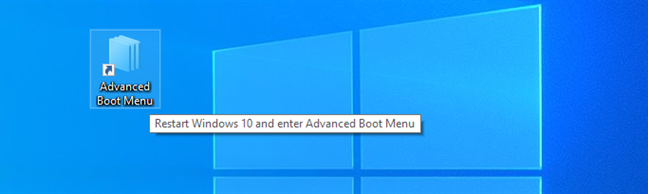
Soo dejiso(Download) hab-yar oo loogu talagalay Windows 10 's Mode Recovery Environment(Recovery Mode Environment) ( Advanced Boot Menu )
TALO:(TIP:) Waxaan sidoo kale haysanaa jid gaaban oo kale oo faa'iido leh oo aad isticmaali karto si aad u damiso Windows 10 PC si dhakhso leh. Si aad u heshid, booqo maqaalkan: Soo dejiso habka gaaban ee "Xir Windows"(Download the shortcut for “Shut Down Windows”) .
Waa maxay habka aad ugu jeceshahay cilad-raadinta gudaha Windows 10 ?
Hadda waxaad taqaanaa sida loogu tago kaaga Windows 10 kombayutarka UEFI BIOS(UEFI BIOS) si dhakhso ah iyo sida loo furo Deegaanka Soo-kabashada(Recovery Environment) adoo isticmaalaya amar-line ama jid-gaaban. Waxaan rajeyneynaa in kuwani ay kaa caawin doonaan inaad ku guuleysato waqtiga markaad u baahan tahay inaad sameyso cilad-baadhis. Kahor intaadan bixin, ma ku fikiraysaa inaad wadaagto waxa habka aad ugu jeceshahay? Ma waxaad doorbidaysaa inaad isticmaasho amarka xidhida(shutdown ) , mise waxaad jeceshahay jid-gaabyada? Noogu sheeg qaybta faallooyinka ee hoose.
Related posts
Kudar Gudigga Xakamaynta iyo Tamarta Talada ee WinX menu, gudaha Windows 10
Sida loo furo Command Prompt marka Windows uusan bootin (3 siyaabood)
Sida looga baxo Mode Safe gudaha Windows-
4 siyaabood oo lagu suurtagelinayo app inuu ku shaqeeyo Windows 10 bilowga
Sida Loo Hagaajiyo Faylasha Daaqadaha ee maqan ama la musuqmaasuqo ee ka yimaadda amarka amarka
Sida warshad dib loogu dejiyo Windows 10 oo tirtir dhammaan xogta
Sida hoos loogu dhigo Windows 11 oo dib loogu laabo Windows 10
Sida loo isticmaalo kombiyuutarada badan ee Windows 10: Dhammaan waxaad u baahan tahay inaad ogaato
3 siyaabood oo lagu qariyo barta shaqada ee Windows 10
Sida loo isticmaalo kiiboodhka shaashadda ee Windows 10 -
Maamul kooxaha taayirada iyo jidadka-gaabyada ee ka bilow Menu ka Windows 10
Windows 10 baararka raadinta ayaa maqan? 6 siyaabood oo lagu muujiyo
5 siyaabood oo looga saaro darawalka adag ee dibadda ama USB Windows 10
Sida loo isticmaalo abka Settings ka Windows 10 sida Pro
Sida loo isticmaalo soo kabashada USB-ga Windows 10
Sida loo bilaabo Windows 10 ee Habka Badbaado leh ee Shabakadda
Sida loo beddelo luqadda gaaban ee kiiboodhka gudaha Windows 10 -
Sida loo qariyo apps-ka Windows 10 Start Menu-
The Windows 10 Timeline iyo sida ugu badan ee looga faa'iidaysan karo
Sida loo furo Xarunta Action in Windows 10
